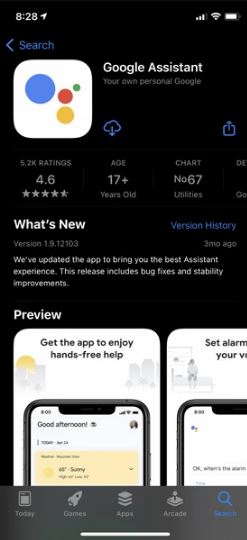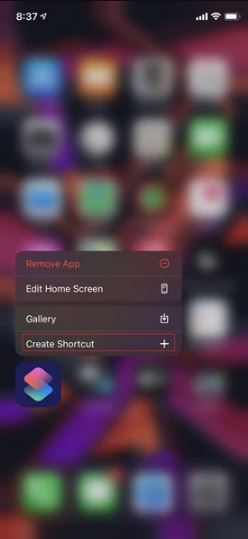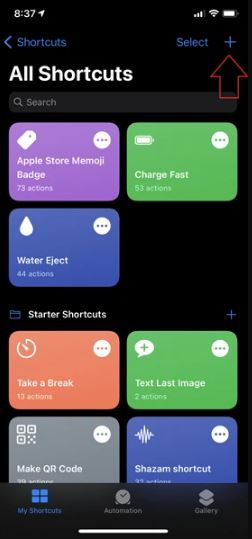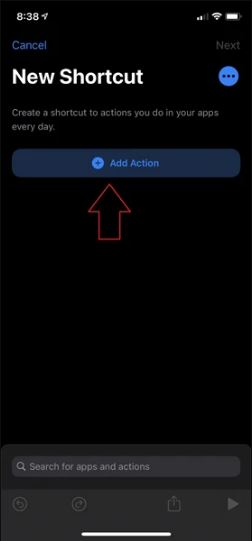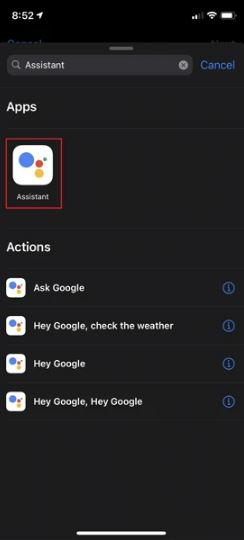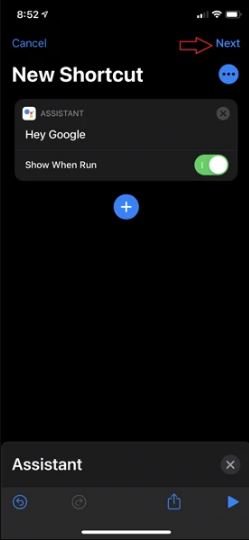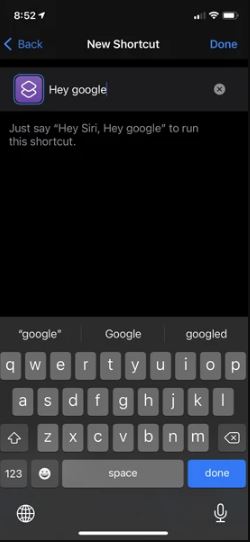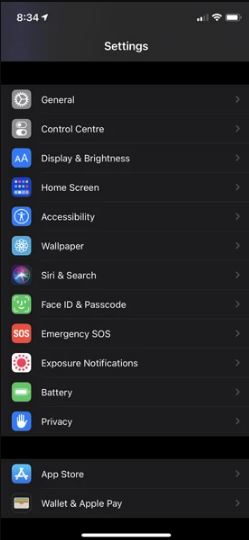انسَ سيري: تعلم كيف تستبدل Siri بمساعد جوجل Google Assistant على أجهزة آبل!
شرح خطوات استخدام مساعد جوجل Google Assistant بدلًا من Siri على هاتف آيفون أو جهاز آي باد الخاص بك. نستطيع أن نقول الآن أن حروب المساعدات الرقمية قد انتهت. فإنك لا يمكنك إنكار حقيقة أن مساعد جوجل هو الأفضل والأذكى من سيري. إنه أفضل مساعد شخصي على الهواتف الذكية على الإطلاق. لذلك، سوف نتعرف في هذا المقال على طريقة تحويل المساعد الشخصي Siri إلى مساعد جوجل بشكل افتراضي على هاتفك ال IPhone أو جهاز IPad الخاص بك. Siri هو طريق سيرك اذا كنت منغمس في نظام ابل البيئي Apple’s ecosystem. بالنسبة لمستخدمي نظام تشغيل IOS، فإن ذلك يشكل مشكلة صغيرة فكلنا نعلم أن سيري ليس بهذا الذكاء ولا يمكنه إطاعة كل أوامرك كما في مساعد جوجل.
ولكن من الجهة الأخرى، فإن Apple تقدم بيئة آمنة منغلقة على نفسها خالية من الثغرات والكل يحب ذلك. ولكن هذا الأمر يمنعنا من اختياراتنا المفضلة كخدمة تشغيل الموسيقى على الإنترنت مثلًا وبعض الخدمات الأخرى التي قد تشكل روتينًا يوميًا في حياة كل مستخدم هاتف ذكي، والتي يتم إتاحتها عن طريق مساعد جوجل الشخصي. لذك تم توفير مساعد جوجل ليكون نظير سيري ليتفوق عليها في كل الاختيارات، ويتوفر مساعد جوجل من خلال أبل أب ستور App store، ويسهل تنزيله وإعداده. في ما يلي بعض الخطوات البسيطة لمساعدتك في تثبيت مساعد جوجل على جهاز الآيفون.
طريقة الحصول على مساعد جوجل Assistant على هاتف الايفون
في البداية، ستحتاج إلى تحميل التطبيق من متجر أبل. إنه مجاني، فور تحميله قم بفتحه وإعطائه الصلاحيات اللازمة كالوصول للإشعارات، وما إلى ذلك.
[appbox appstore google-assistant/id1220976145]
الآن، هناك طريقتان لاستدعاء جوجل أسيستانت.
الطريقة الأولى: عن طريق اختصار أمر “Hey, Google“
- قم بفتح تطبيق الاختصارات Shortcut على الآيفون أو الآيباد الخاص بك.
- اضغط على رمز + في الناحية العلوية اليمنى من واجهة التطبيق.
- قم بالضغط على زر Add Action.
- ابحث عن “Assistant” واختر على تطبيق مساعد جوجل تحت قسم التطبيقات Apps كما في الصورة.
- من قائمة Actions قم باختيار Hey Google، ثم اضغط Next.
- قم بتسمية هذا الاختصار الذي أنشأناه باسم “Hey Google” ثم اضغط Done.
- لا يوجد خطوة سابعة، إنه أمر بسيط!
الخطوة الثانية: استدعاء مساعد جوجل عن طريق Siri نفسه
هنا سوف نقوم بإضافة أمر استدعاء مساعد جوجل أسيستانت “Ok, Google” إلى سيري. لفعل ذلك قم بالتالي:
- افتح تطبيق Google Assistant على الآيفون أو الآيباد الخاص بك.
- اضغط على الأيقونة الموجودة في الناحية اليمنى السفلية.
- اضغط على زر Add to Siri الموجود في الشاشة التالية.
- سوف يتم إشعارك بتسجيل أمر “Ok, Google” بصوتك ليتم التعرف عليه عند قولك هذا الأمر.
- اضغط على زر Record وسجل الأمر، ثم اضغط Done.
كيفية استخدام هذا الاختصار Shortcut
لكي يعمل هذا بشكل صحيح، يجب عليك تفعيل خاصية المساعد الشخصي Siri. تأكد من تفعيله عن طريق الذهاب إلى الإعدادات Siri & Search < Settings.
حان الآن موعد الجزئية الحرجة بالنسبة لسيري، وهي أن تقوم بتشغيل Siri، ثم تقول “Ok, Google” والتي تخبر سيري بأن يذهب لينام لتتعامل أنت مع المساعد الرقمي الحقيقي الأذكى! لسوء الحظ، سوف تحتاج أن تقوم بتشغيل Siri كل مرة تريد فيها الوصول إلى Google Assistant، لكن ذلك لا يأخذ وقتًا ولا جهدًا منك وفي المقابل يعطيك إمكانية أفضل للتعامل مع مساعد ذكي! ويمكنك أيضًا أن تقول بسرعة هذا الأمر “Hey Siri, Ok Google” لتخطي خطوة الذهاب لتشغيل مساعد سيري من الداخل. ويمكنك أيضًا الاستغناء عن ذلك واستخدام تطبيق الاختصار الذي أوضحنا طريقة استخدامه، وفور نطقك بالطلب الذي تريده من مساعد جوجل، سيفتح التطبيق ويظهر نتائج طلبك!
الخاتمة
على الرغم من أنك تستطيع فعل العديد من الأشياء باستخدام مساعد جوجل على الآيفون أو الآيباد، فإنه -للأسف- ينقصه العديد من المميزات الكاملة التي تتوفر على نظام Android. تستطيع أن تأمره بتشغيل شيئًا ما تريده على تطبيق YouTube، ولكن لا يمكنك أمره بفتح تطبيق خاص بنظام IOS كتطبيق الصور مثلًا. ولكن إذا كنت قمت بتثبيت تطبيق صور جوجل Google Photos، فإنه يمكنك فتحه عن طريق طلب ذلك من مساعد جوجل!
بشكلٍ أساسي، يقوم Google Assistant بالتعامل مع خدمات جوجل نفسها المثبتة على نظام IOS. لا يسمح لك بإرسال رسالة نصية أو فتح تطبيق iMessage، لذلك سيكون عليك اللجوء لاستخدام Siri لفعل هذه الأمور. في النهاية إنه لا يعتبر الحل الأمثل والكامل، لكنه يستحق ذلك!
والآن بعد انتهائي من هذا الشرح، إذا كان لديك أي استفسار أو سؤال بخصوص أي خطوة غير واضحة، أو طلب قم بترك تعليق بالأسفل وسنكون سعداء بالرد عليه في أقرب وقت ممكن.
موضوعات قد تهمك
- شرح كيفية حذف تسجيلات مساعد جوجل الصوتية (Google Assistant) بالصور
- طريقة عمل جلبريك iOS 14.5 باستخدام أداة Checkra1n (شرح مفصل بالصور)
- كيفية تحويل هاتف اندرويد كليًا إلى iPhone 12 Pro Max [شرح بالصور بدون روت]